【Photoshop】画像を文字で切り抜きする方法【新人デザイナー向け】
Creative21
NexOut

Photoshopで境界線をぼかしたい。
境界線をぼかしたいけど、どうやったらいいのか分からない。
こういった疑問に答えるよ!

やぁ!みんな!元気?
デザイナーの@岸岡直哉です。
Youtube
目次


ここではこんな感じの画像を使って進めていくよ!
画像は何でもいいので開いておいてね!
画像の開き方が分からない人は下の記事を参考にしてみてね!
Photoshopで境界線にぼかしを適用する流れはこんな感じ。
順番に見て行こう!

まずはペンツールで選択範囲を作成!
ペンツールの使い方やパスを選択範囲に変えるやり方がよく分からない方は下記の記事を参考にしてみてね!
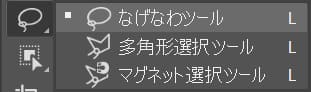
続いてツールバーから選択ツールを選択、ここでは「なげなわツール」を選択!
なげなわツールのショートカットはこんな感じ。

オプションバーから「選択とマスク」を選択!
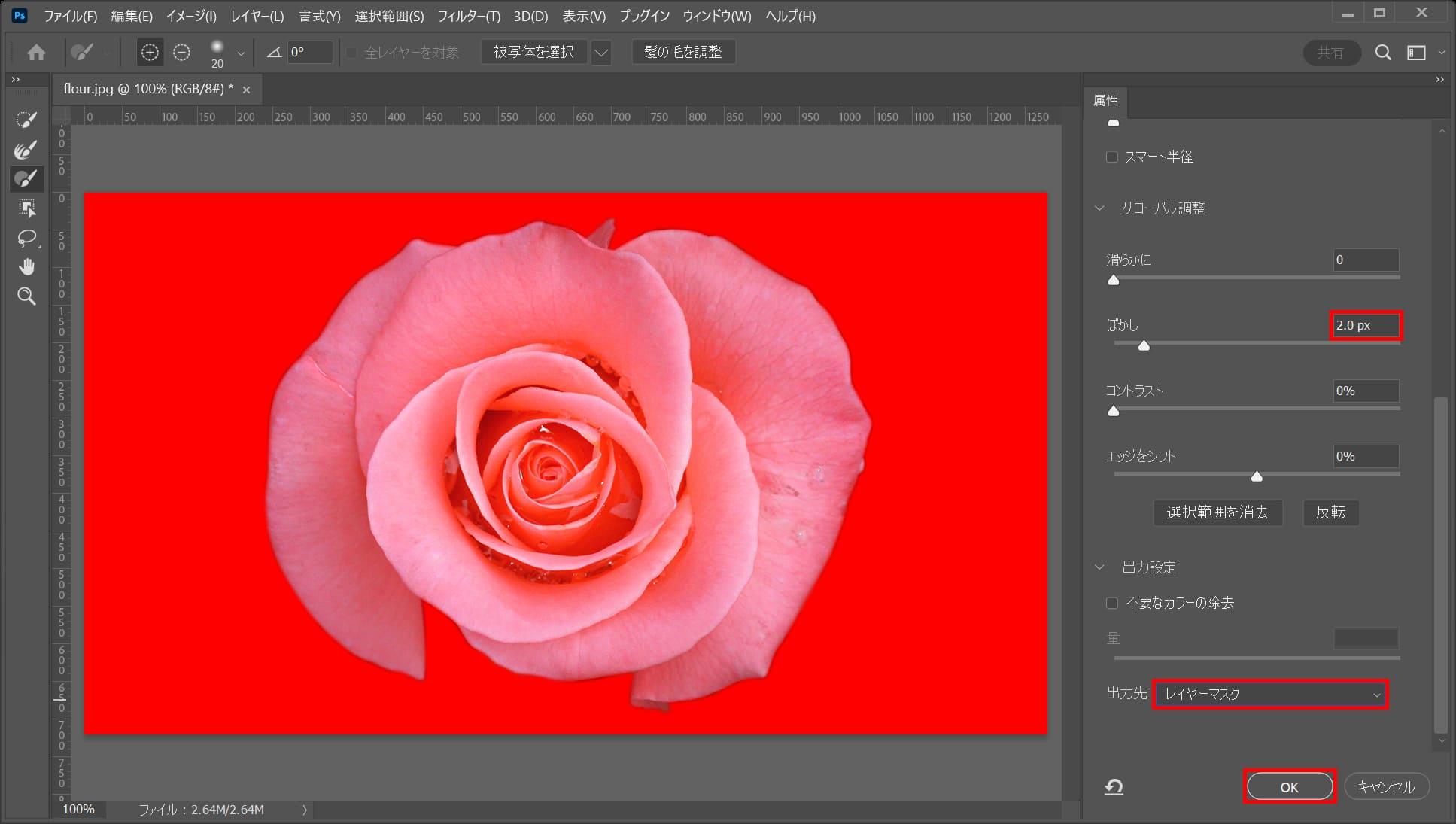
ここでは、ぼかし=「2.0px」出力先=「レイヤーマスク」としてOK!

これで選択範囲の境界線をぼかすことができたね!
